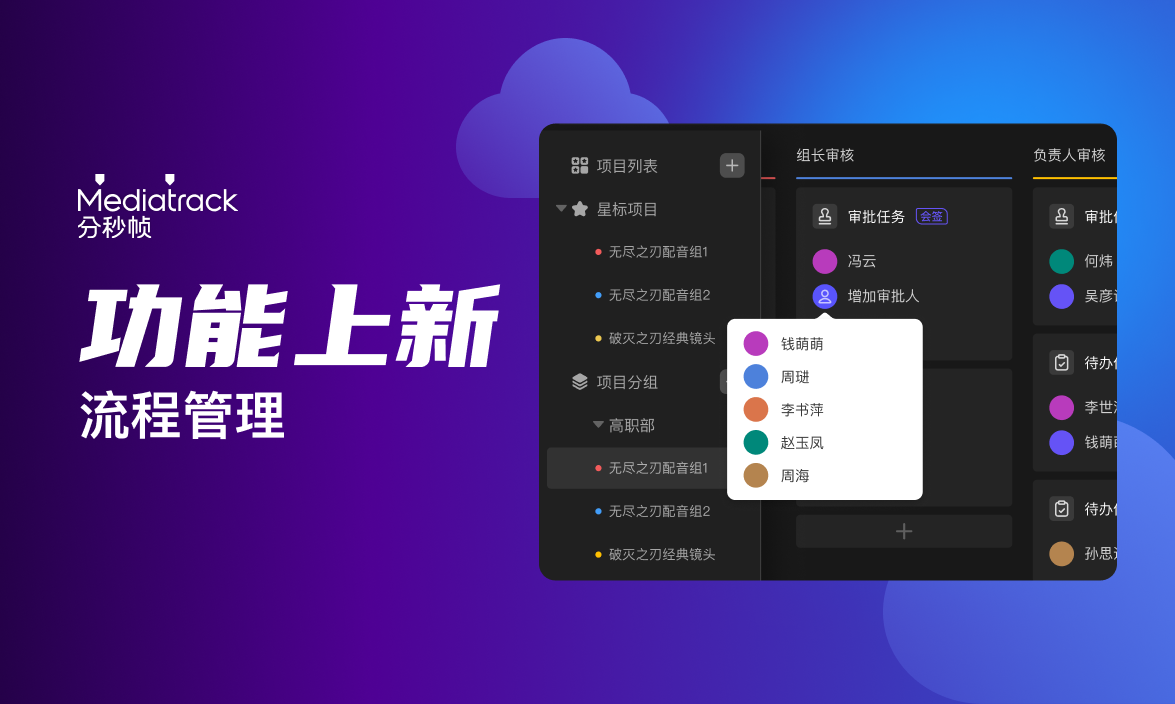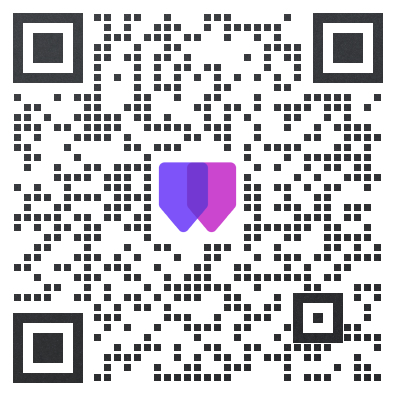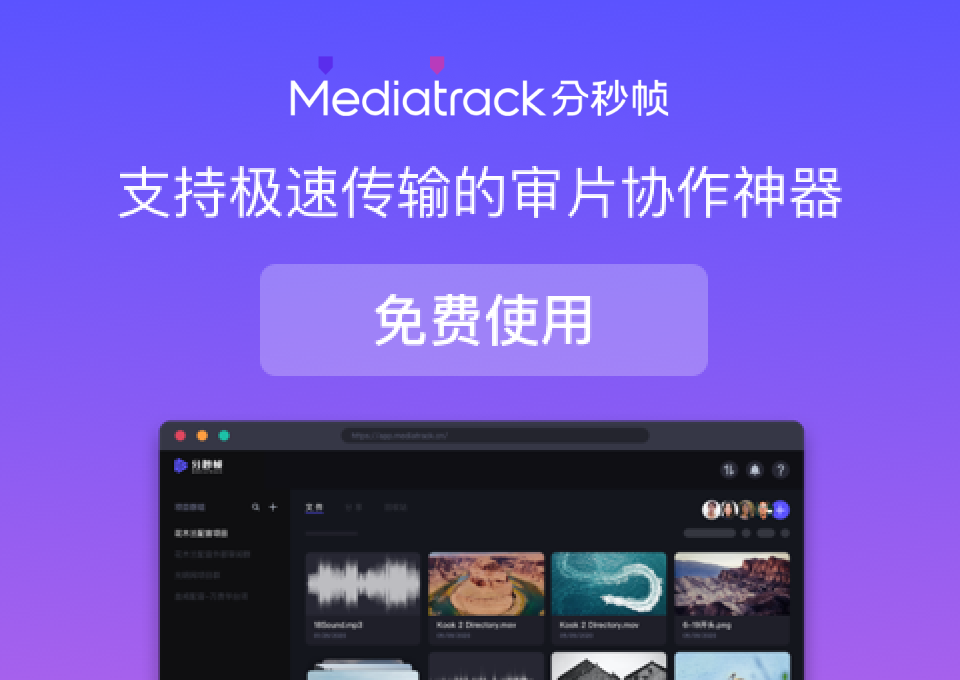Premiere Pro是视频剪辑兴趣者或是专业剪辑师不可缺少的剪辑软件,它可以提升我们的创作能力和自由度,pr软件汇集了剪辑、添加字幕、调色等一整套流程,可以和其他Adobe软件高效集成。那么,作为零基础的小白可以快速学会Premiere这款专业视频剪辑软件吗?
一、新建项目
打开软件后第一步就是需要我们新建项目,新建的项目主要是用于保存软件生成的.prproj格式的项目文件,也是为了方便后期再次编辑,那么如何新建项目?打开软件在菜单栏中找到文件然后点击新建、项目(快捷键Ctrl+Alt+N);
然后会弹出一个新建项目的窗口,在第一栏名称中给自己的项目编辑个名字,第二栏位置就是项目文件保存的位置,将文件保存到新建的项目文件夹中,方便管理。
存放素材和项目文件的硬盘一定要有足够的空间,因为pr剪辑过程中会产生大量的缓存文件,会比较占硬盘空间,修改后名称和位置后,其他设置先不要管了,点击确定,项目就新建完成。
二、如何新建序列
项目建好之后,进入到软件界面,还需要我们新建序列,新建序列的意思就是我们要做多大尺寸分辨率、帧数率的视频,在文件菜单中找到新建序列(快捷键Ctrl+N),同样也会弹出一个新建序列的窗口。
我们在序列预设中可以选择不同的类型摄像机品牌对应的格式预设,没有特殊需求的情况下,我们就选择AVCHD预设中1080p,AVCHD意思是高级视频编码,1080是视频尺寸1920×1080,p是指逐行扫描。
这里我们就选AVCHD 1080P25,后边的数字25就是帧数率,一般情况选择25帧就可以了。
如果视频尺寸需要自己自定义,可以在设置编辑模式中选自定义然后自己修改想要的尺寸和参数。最后点击确定,这样我们就新建好了序列。
三、怎么导入素材
在完成新建项目和序列后,我们就可以将自己拍摄的素材导入到软件中了,导入素材有多种方式,在文件菜单中选择导入、在项目面板空白处双击导入、还可以将素材直接拖拽到项目面板,这些方式都可以将素材导入到软件中。
四、将素材拖到时间线窗口开始剪辑
素材导入到软件后,我们接下来就需要将素材拖到时间线窗口中开始剪辑,如果时间线窗口弹出剪辑不匹配警告,说明新建的序列和素材尺寸大小不匹配,在弹出的对话框中选择“保持现有设置”或者“更改序列设置”,一般选“保持现有设置”然后修改视频尺寸;
把素材拖到时间线窗口之后,我们可以看到时间线上就有了素材的视频和音频轨道,节目窗口也会有视频的预览,按空格键就可以播放和暂停了,也可以拖动时间标尺上的蓝色角标快速预览和寻找剪切点,在工具栏中找到剃刀工具就可以开始剪了(快捷键C)。
五、输出(导出视频)
当我们剪辑完成以后,接下来就需要我们把视频输出出来,怎么输出,首先要设置输出视频的入点和出点,也就是说我们要把导出的这段视频在时间线上标记出来。一般都是在开始和结尾处,将蓝色角标拖到视频的开始插入入点标记(快捷键i)然后在视频结尾出插入出点标记(快捷键O)。
设置出入点后,在文件菜单下选择导出、媒体(快捷键ctrl+M)然后弹出的导出设置中,将格式改成H264(注:mp4的编码格式),下边的输出名称,点击修改视频导出位置,其他的都不需要修改了,直接开始导出,这样你就完成了自己剪辑的视频作品。
六、管理素材
为什么需要管理素材,我们在通过pr软件制作一个视频时,可能会用到很多的从网上下载下来的图片、音乐、音效、视频等素材,这些素材是直接连接到剪辑软件中的,如果你不小心删掉了或者移动了位置,软件中对应的这些素材就会丢失,需要重新连接,特别是对于新手来说这就会很麻烦。
所以在我们打开软件新建项目之前,一定要新建一个项目文件,将自己整理的素材分类整理好,取好文件名称,方便后期查找和修改。
以上是我们从新建项目、新建序列到导入素材、剪辑,再到最后的输出导出视频,这些就是我们剪辑视频的大概流程。
由于篇幅的原因,有些地方并没有细讲,不过我们可以会在视频里再做详细讲解:
请点击链接,学习pr操作流程 素材.mp4
密码:3238
当然剪辑只学会剪辑软件是远远不够的,软件只是我们的使用工具,就和厨师手中的菜刀一样,能不能做出好吃的菜才是最主要的。
所以说会软件是学剪辑的一个开始,能不能做出好吃的菜,则是一门艺术。